Rozšířená výchozí obrazovka, Nabídka aplikací „apps (aplikace) – Acer Iconia Tab 10 A3-A30 Uživatelská příručka
Stránka 13
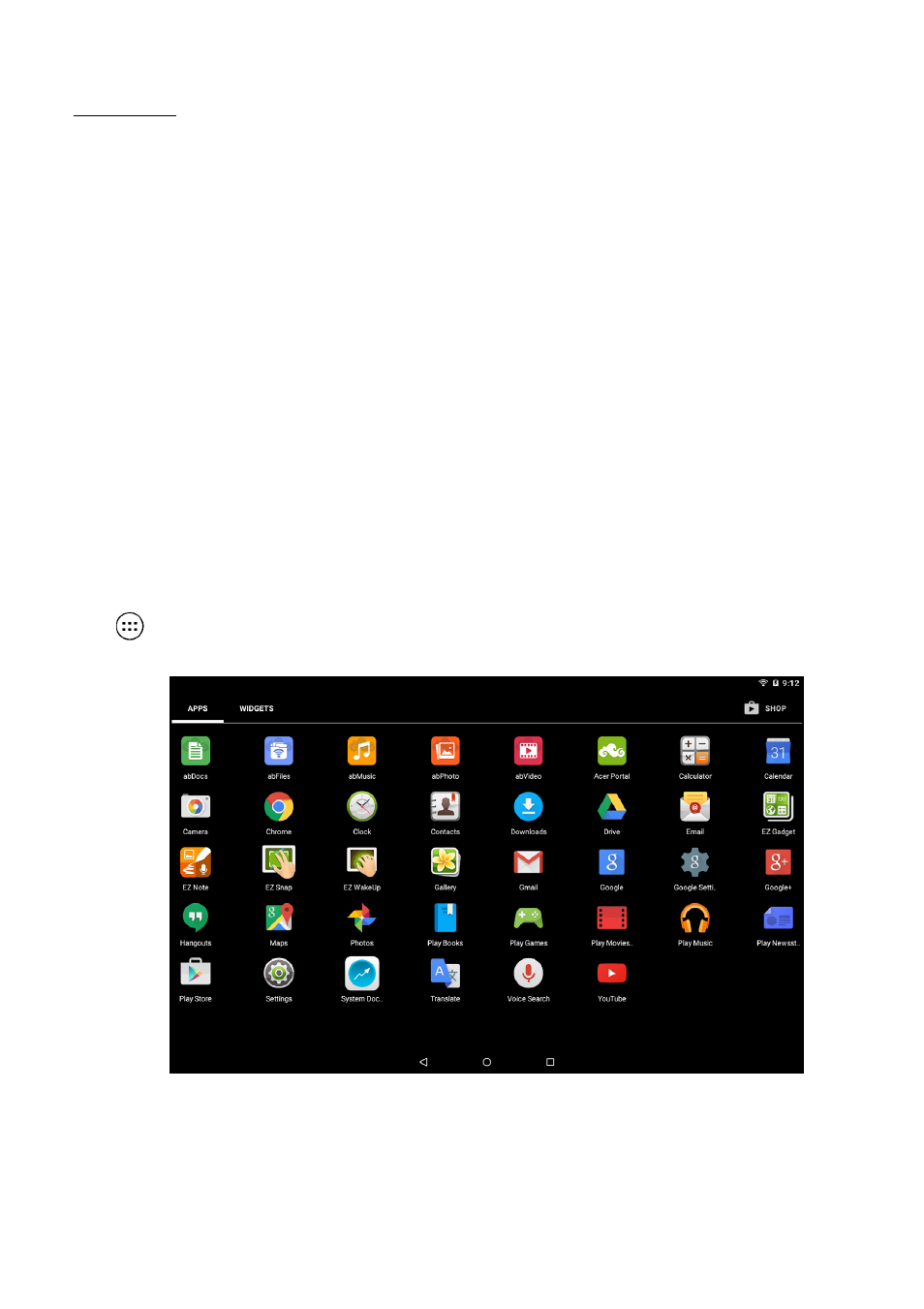
Používání tabletu - 13
Poslední
Klepnutím na tuto ikonu zobrazíte nedávno otevřené aplikace.
Chcete-li nějakou z nich otevřít, klepněte na ni. Pokud klepnete
kamkoli jinam na obrazovce, vrátíte se na výchozí obrazovku.
Rozšířená výchozí obrazovka
Výchozí obrazovka se může rozšířit na kteroukoli stranu původní
Výchozí obrazovky, abyste měli více místa na přidání widgetů či
uspořádání zástupců. Pro zobrazení rozšířené Výchozí obrazovky
přesuňte prst vlevo nebo vpravo.
K dispozici je celkem pět stran, dvě vlevo a dvě vpravo. Pokud jde
o změnu nebo přidání widgetů na libovolnou obrazovku, viz
Přizpůsobení Výchozí obrazovky na straně 16
Nabídka aplikací „APPs (Aplikace)“
Přístup k nabídce Application (Aplikace) získáte klepnutím na ikonu
ve středu doku aplikací. Nabídka Application (Aplikace) zobrazí
aplikace dostupné v tabletu.
Aplikace jsou zobrazeny v abecedním pořadí. Přejetím doleva zobrazíte
další aplikace.
Viz Přizpůsobení Výchozí obrazovky na straně 16
Klepnutím na ikonu Play Store (Obchod Play) otevřete obchod
Google Play.